A memóriaproblémák megoldása Windows 10 rendszeren
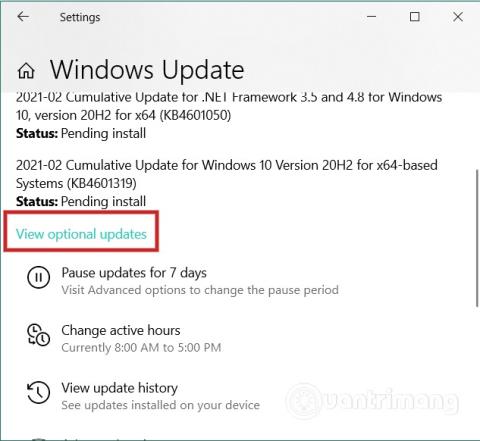
Ebben a cikkben a Quantrimang elvezeti Önt a memóriaproblémák megoldásához a Windows 10 rendszeren.
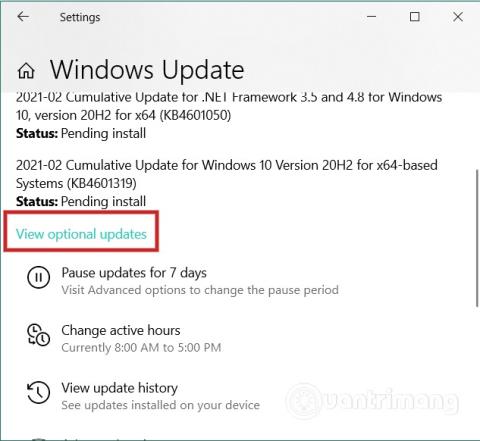
Windows 10 rendszerű számítógép használata közben a „Számítógépének memóriaproblémája van” hibaüzenet jelenhet meg . Bár nem gyakori, ez a hiba bármely Windows 10 rendszerű számítógépen megjelenhet. Ebben a cikkben a Quantrimang elvezeti Önt a fenti hiba kijavításához.
A „memóriaprobléma” hiba kijavításához a következőképpen próbálkozhat:
1. Ellenőrizze az illesztőprogram-frissítéseket az Opcionális frissítések részben
Időnként az illesztőprogramok hibákat okozhatnak a Windows 10 rendszerű számítógépeken. Ha a probléma új illesztőprogram telepítése után jelentkezik, ellenőrizze, hogy vannak-e telepítésre váró illesztőprogram-frissítések. Ez jó dolog, mert a probléma felfedezésekor a gyártók hamarosan frissítést adnak ki a hiba javítására.
Nyomja meg a Windows + I billentyűkombinációt a Beállítások megnyitásához , majd lépjen a Frissítés és biztonság > Windows Update > Opcionális frissítések megtekintése menüpontra .
Itt válassza ki a telepíteni kívánt frissítést, majd kattintson a Letöltés és telepítés gombra .
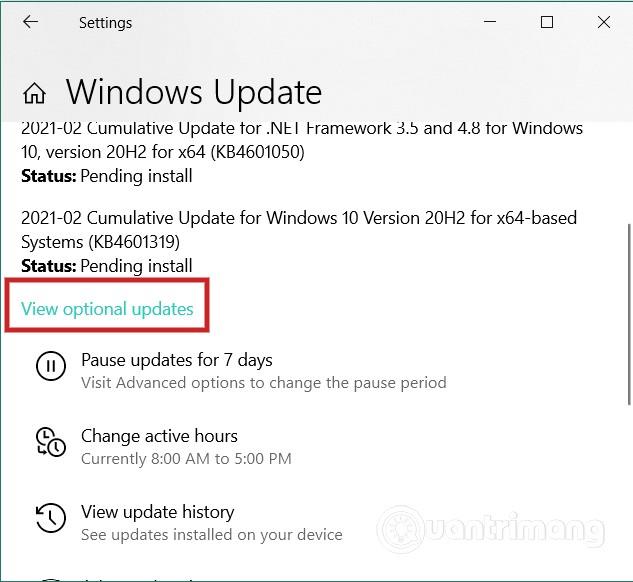
2. Futtassa az illesztőprogram-ellenőrzőt
A Windows 10 rendszeren található a Driver Verifier Manager nevű illesztőprogram-ellenőrző. Ez az eszköz segít a hibás illesztőprogramok észlelésében. A Driver Verifier Manager megnyitásához nyomja meg a Start gombot , majd írja be a verfier szót, és nyomja meg az Enter billentyűt. Amikor az eszköz megnyílik, kattintson kétszer a Tovább gombra a beolvasás megkezdéséhez.
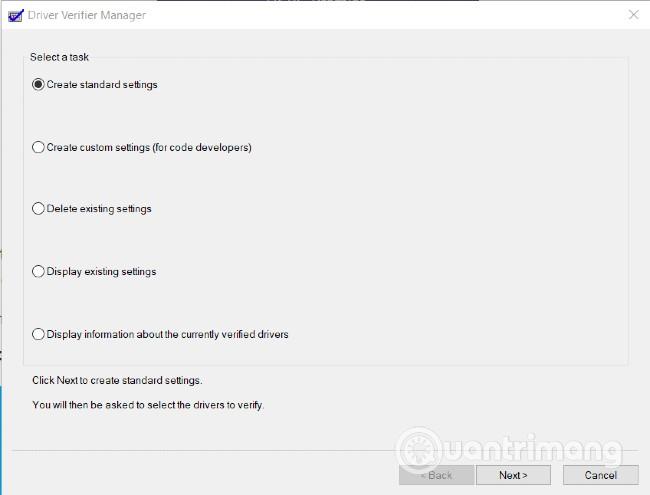
3. Ellenőrizze újra a RAM sticket
Ha "memóriaprobléma" hibába ütközik, ellenőriznie kell a számítógép RAM-sávjait. Ha ismeri egy kicsit a technikát, eltávolíthatja a RAM-ot, megtisztíthatja a portól és szennyeződésektől, majd visszahelyezheti, hogy megnézze, megoldódott-e a probléma.
4. Futtassa a Memóriadiagnosztikai eszközt Tiszta rendszerindítás módban vagy Csökkentett módban
A tiszta rendszerindítás vagy a csökkentett mód a Windows eredeti futómódja, amely nem tartalmaz harmadik féltől származó szoftvereket vagy más alkalmazásokat és programokat. Ezért a Memóriadiagnosztikai eszköz futtatása ebben a két módban segíthet megtalálni és kijavítani a „memóriaproblémákat” okozó hibákat.
5. Kérjen támogatást a gyártótól vagy a szerelőtől
Ez az utolsó lehetőség, ha minden erőfeszítésed kudarcot vall. Ha számítógépe még mindig garanciális, kérje a cég támogatását a probléma megoldásához. Abban az esetben, ha a számítógépére lejár a garancia, forduljon számítógép-szerelőhöz, és kérjen támogatást.
Sok sikert kívánok, és felkérjük, hogy hivatkozzon sok más nagyszerű tippre a Quantrimang kapcsán:
A Kioszk mód a Windows 10 rendszeren egy olyan mód, amelynél csak 1 alkalmazás használható, vagy csak 1 webhely érhető el vendégfelhasználókkal.
Ez az útmutató bemutatja, hogyan módosíthatja vagy állíthatja vissza a Camera Roll mappa alapértelmezett helyét a Windows 10 rendszerben.
A hosts fájl szerkesztése azt eredményezheti, hogy nem tud hozzáférni az internethez, ha a fájl nincs megfelelően módosítva. A következő cikk a hosts fájl szerkesztését mutatja be a Windows 10 rendszerben.
A fotók méretének és kapacitásának csökkentésével könnyebben megoszthatja vagy elküldheti őket bárkinek. Különösen a Windows 10 rendszeren néhány egyszerű lépéssel csoportosan átméretezheti a fényképeket.
Ha biztonsági vagy adatvédelmi okokból nem kell megjelenítenie a nemrég felkeresett elemeket és helyeket, egyszerűen kikapcsolhatja.
A Microsoft nemrég adta ki a Windows 10 évfordulós frissítését számos fejlesztéssel és új funkcióval. Ebben az új frissítésben sok változást fog látni. A Windows Ink ceruza támogatásától a Microsoft Edge böngészőbővítmény támogatásáig a Start menü és a Cortana is jelentősen fejlődött.
Egy hely számos művelet vezérléséhez közvetlenül a tálcán.
Windows 10 rendszeren letölthet és telepíthet csoportházirend-sablonokat a Microsoft Edge beállításainak kezeléséhez, és ez az útmutató bemutatja a folyamatot.
A Sötét mód a Windows 10 sötét hátterű felülete, amely segít a számítógépnek energiatakarékosságban, és csökkenti a felhasználó szemére gyakorolt hatást.
A tálcán korlátozott hely áll rendelkezésre, és ha rendszeresen több alkalmazással dolgozik, gyorsan elfogyhat a több kedvenc alkalmazás rögzítéséhez szükséges hely.









